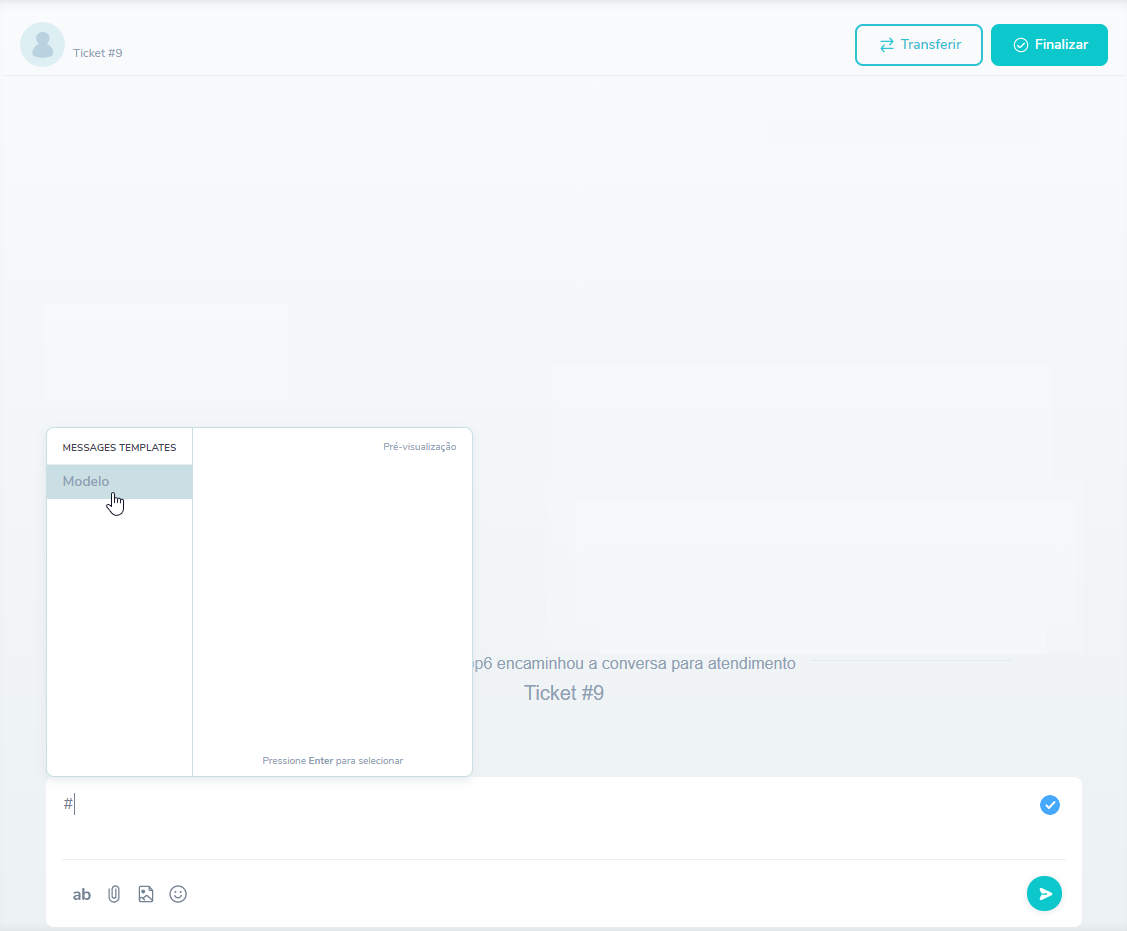Como enviar notificações através de respostas prontas do BLiP Desk
Antes de mais nada, qualquer mensagem enviada pelo bot, após um período de 24 horas em relação à última mensagem enviada pelo cliente é considerada uma notificação. Para saber mais sobre as diferenças entre uma mensagem normal e uma notificação clique aqui. É importante enfatizar que as notificações no WhatsApp estão sempre associadas a um Modelo de Mensagem (Message Template), previamente aprovado pelo próprio WhatsApp.
Para realização desta tarefa de envio de message template através de respostas prontas é necessário garantir que os pré-requisitos abaixo já foram satisfeitos:
- Ter um bot previamente publicado no canal WhatsApp (disponível apenas para clientes Business e Enterprise)
- Ter um Message Template criado e aprovado pelo WhatsApp
Depois de criar e aprovar seu Message Template você terá acesso a dois valores NAMESPACE e NAME. Esses valores identificam seu Message Template e serão necessários durante o processo. - Possuir saldo disponível em sua conta para o disparo de notificações no WhatsApp (consulte a equipe de suporte do seu plano para analisar o saldo disponível em sua conta)
Enviando resposta pronta
O primeiro passo para realizar esta tarefa, é necessário a criação da resposta pronta assim como já apresentando no artigo Utilizando variáveis nas respostas prontas do BLiP Desk, similarmente, acesse a aba de Atendimento na funcionalidade de respostas prontas e clique no botão criar categoria, conforme imagem abaixo.
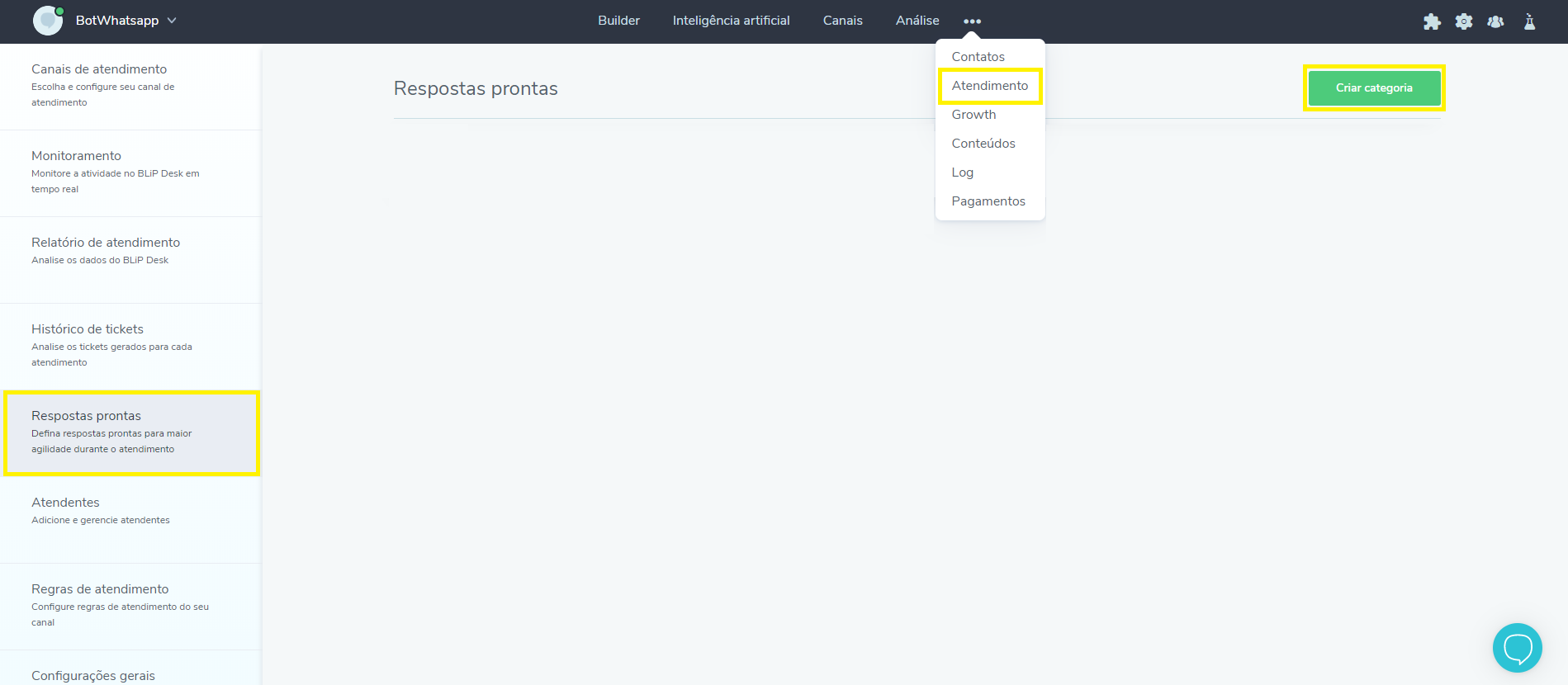
Preencha o nome da categoria conforme deseja e clique no botão adicionar resposta, o tipo de conteúdo utilizado para envio do message template nesta funcionalidade é o conteúdo dinâmico.
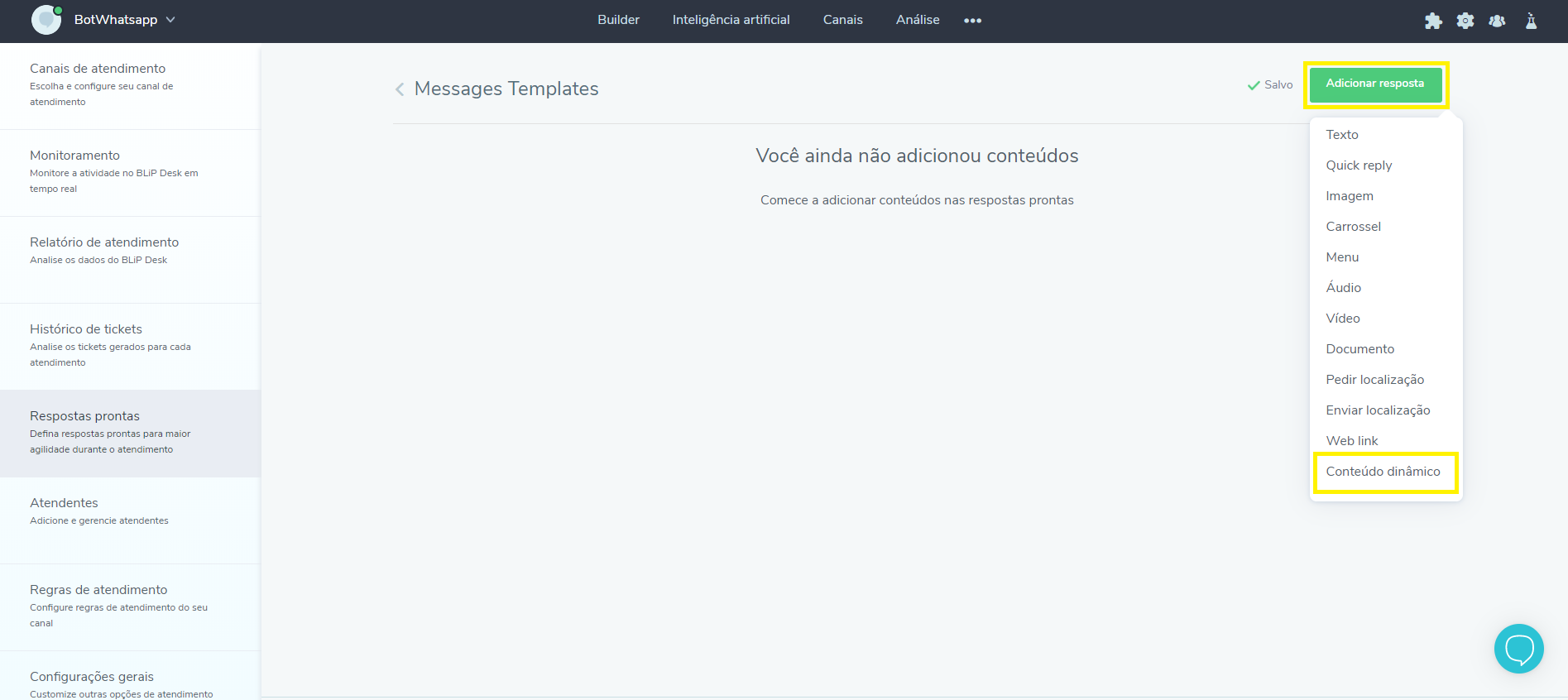
Preenchendo o conteúdo dinâmico
Neste tipo de conteúdo, preencha os três campos apresentados. Assim sendo, selecione o valor application/json para o campo tipo e para o campo conteúdo preencha conforme código abaixo adaptando de acordo com seu message template.
{
"type": "template",
"template": {
"namespace": "{NAMESPACE}",
"name": "{NAME}",
"language": {
"policy": "deterministic",
"code": "pt_BR"
},
"localizable_params": [
{
"default": "BLiPPer"
}
]
}
}
Substitua as variáveis {NAMESPACE} e {NAME} em conformidade com os valores correspondentes do message template a ser enviado e, do mesmo modo, adicione ou remova valores no campo localizable_params.
Para ilustrar, suponhamos que seu message template contém 3 placeholders, sendo o primeiro placeholder o nome do contato, o segundo a data atual e, por último, um conteúdo que deseja preencher livremente. Para cada placeholders deve existir um objeto correspondente interno ao array localizable_params, os objetos serão apresentados respectivamente. Observe o código solução abaixo:
{
"type": "template",
"template": {
"namespace": "{NAMESPACE}",
"name": "{NAME}",
"language": {
"policy": "deterministic",
"code": "pt_BR"
},
"localizable_params": [
{
"default": "${contact.name}"
},
{f
"default": "${calendar.date}"
},
{
"default": "Meu preenchimento livre"
}
]
}
}
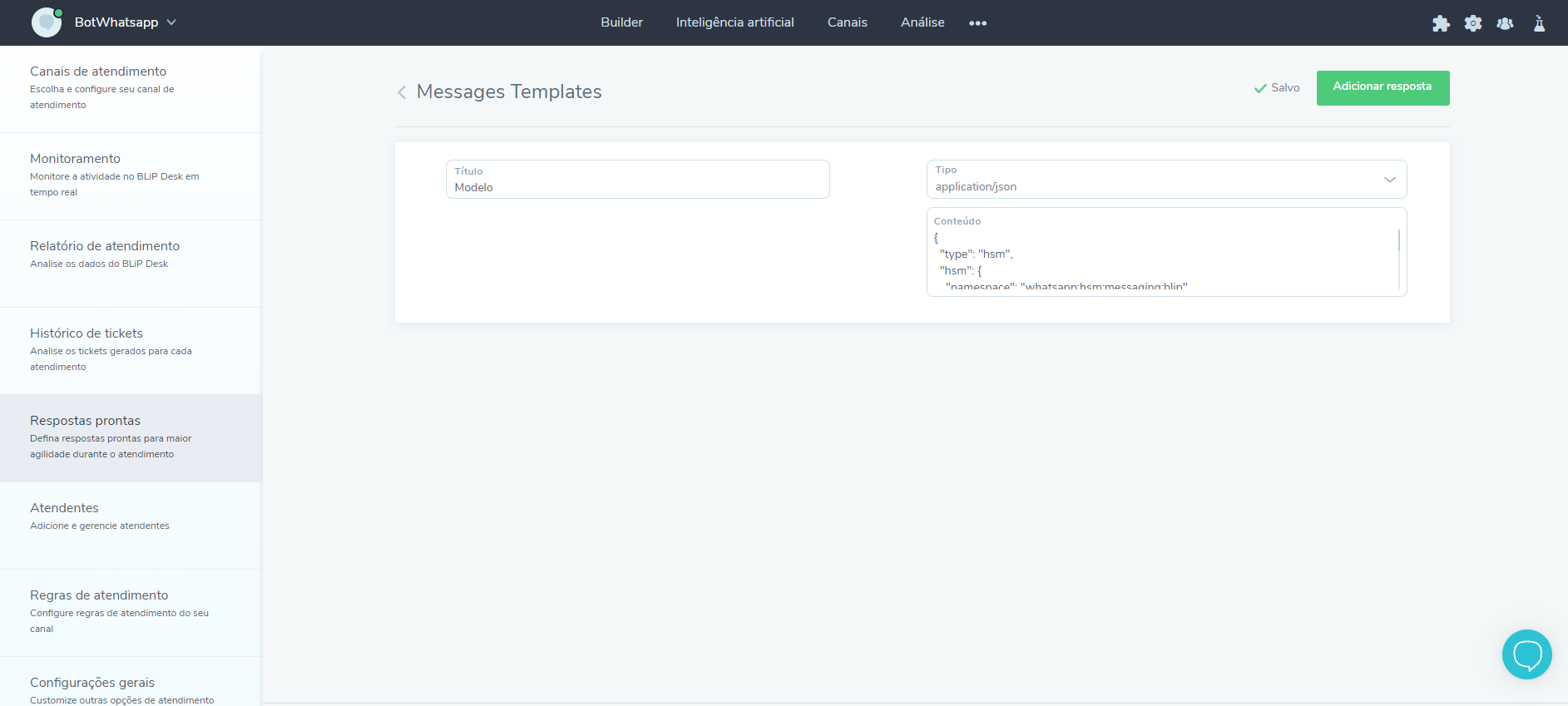
Por fim, satisfeitos os pré requisitos e etapas anteriores, o envio do message template através da funcionalidade de respostas prontas estará disponível no BLiP Desk, conforme imagem abaixo.